在用浩辰CAD软件绘制图纸的过程中,如果觉得当前CAD背景颜色看起来不是很舒服,想要修改的话,你知道CAD背景颜色怎么改吗?本节课程就和小编一起来了解一下浩辰CAD软件中修改背景颜色的具体操作步骤吧!
1、启动浩辰CAD软件,打开图纸文件,调用命令快捷键【OP】,打开【选项】对话框。
2、在【选项】对话框中,点击切换至【显示】选项卡,在【窗口元素】组中点击【颜色】按钮。如下图所示:
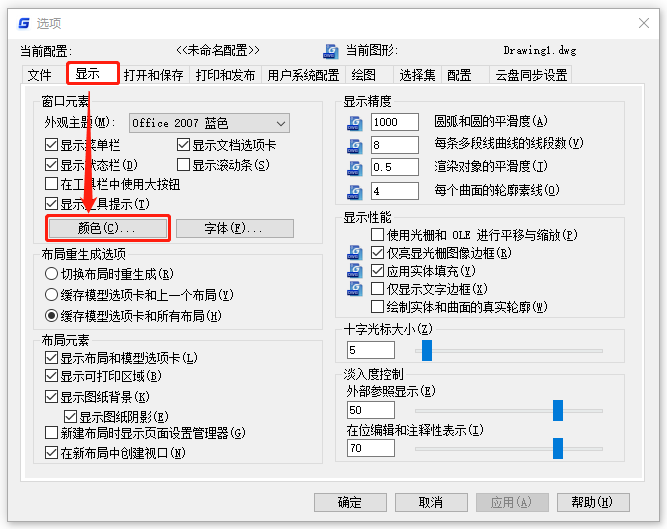
3、此时会弹出【图形窗口颜色】对话框,依次选择【二维模型空间】—【统一背景】,点击【颜色】下拉框,在下拉菜单中点击【选择颜色】。如下图所示:
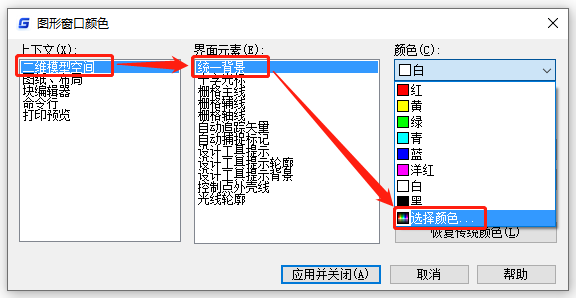
4、在弹出的【选择颜色】对话框中,根据自身需求选择颜色后点击【确定】按钮。如下图所示:
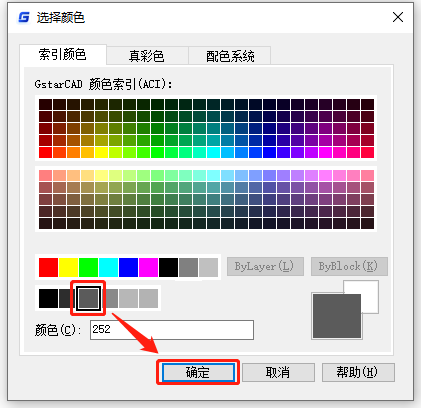
5、确定后会跳转回到【图形窗口颜色】对话框,点击【应用并关闭】,此时CAD背景颜色即可修改完成。如下图所示:
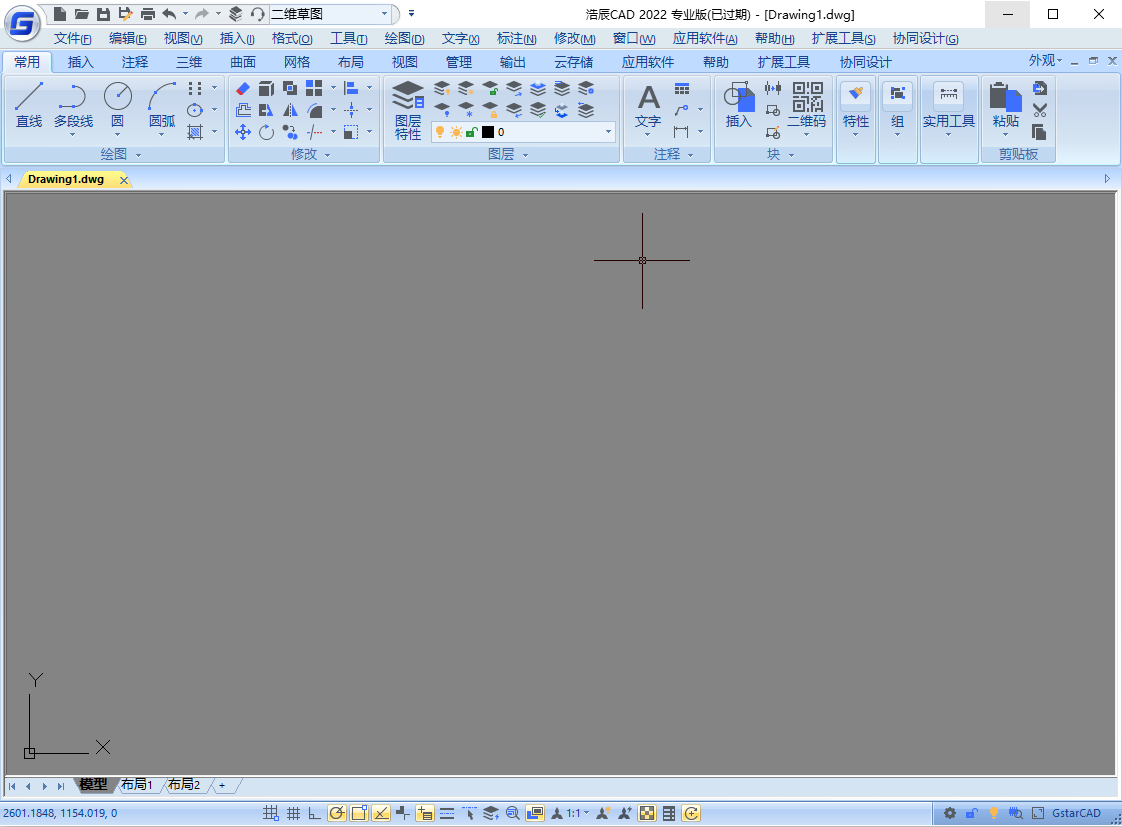
在浩辰CAD软件中通过以上几个简单步骤便可完成CAD背景颜色的修改,你学会了吗?对此感兴趣的设计师小伙伴们可以持续关注浩辰CAD官网教程专区,后续小编将会给大家分享更多实用的CAD教程哦!

2024-02-22

2024-01-03

2023-08-04

2022-09-20

2022-05-26

2021-07-20

2019-11-15

2019-11-01

2019-10-17

2019-09-16
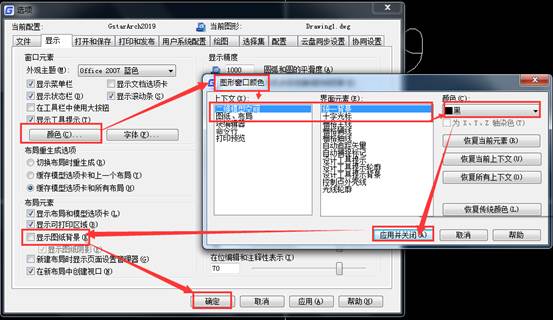
2019-09-12

2019-08-28
